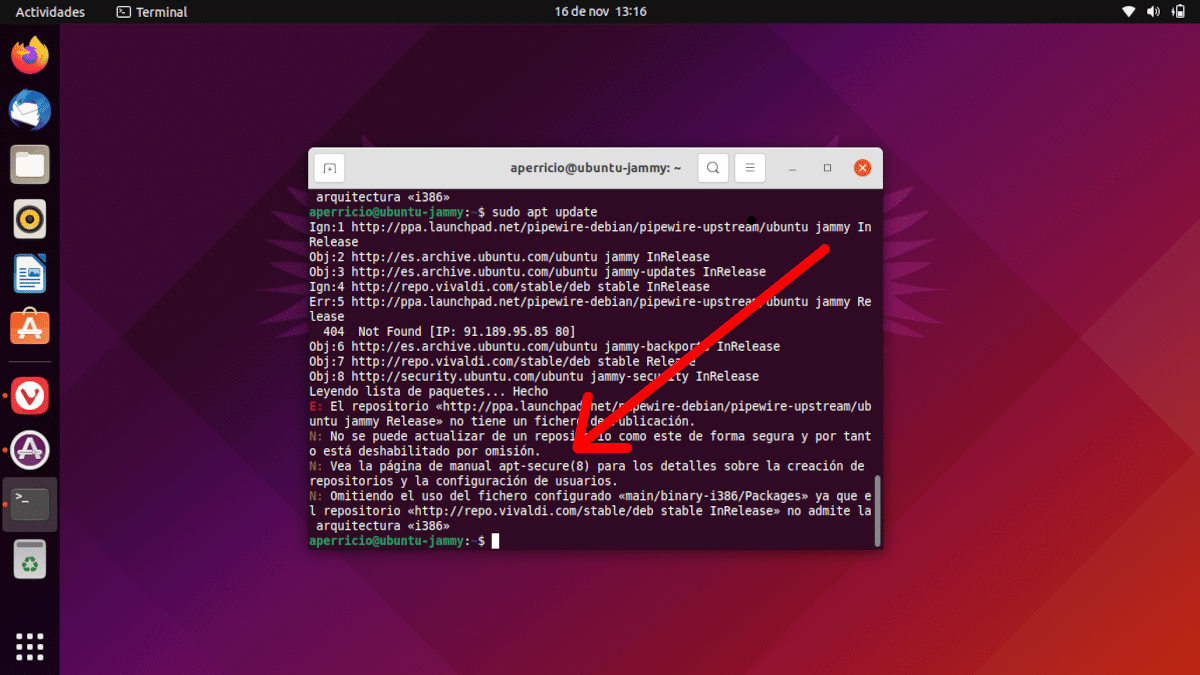
Även om Flatpak-paket ökar i popularitet för varje dag som går, skulle jag våga påstå att de flesta av oss fortsätter att föredra repository-mjukvara oavsett distribution. Av den anledningen är det enkelt att till exempel i Ubuntu lägga till ett repository att ha den senaste versionen av OBS Studio med sina mest aktuella beroenden. Men tänk om vi gör det och ser texten "GPG-fel"? Det är något som har en lösning.
När vi ser GPG-felet eller ber oss se apt-secure (8) manualsidan, vad som händer är att vi försöker använda ett osignerat arkiv, eller så är den helt enkelt inte tillgänglig för vår version av Debian / Ubuntu. Detta kan till exempel hända om vi är på ett system som inte längre tar emot eller ännu inte stöds, som Ubuntu 22.04 Jammy Jellifish som är under utveckling just nu. Tänk på att genom att tvinga fram laddningen kommer vi att hoppa över ett säkerhetsmeddelande, så du måste vara försiktig med detta. Även om vi använder officiella källor, som OBS eller Pipewire, kan något sluta fungera. Det är ingen ny bugg, men vi hade inget om det här på LxA.
Undvik GPG-felet genom att redigera filen sources.list
Att göra det är ganska enkelt. Här ska vi använda Pipewire-förvaret som exempel, med vilket det sägs att problemet med Kooha som fryser i de senaste versionerna är löst (det var inte mitt fall i Jammy Jellyfish ...). För tvinga omladdning, skulle vi göra följande:
- Vi måste lägga till arkivet i filen sources.list som finns i / etc / apt, så det snabbaste sättet är att öppna en terminal och skriva:
sudo nano /etc/apt/sources.list
- Vi anger lösenordet för vår användare.
- Nu, i slutet, kommer vi att lägga till förvaret och markera det som pålitligt. När det gäller Pipewire och för ubuntu 21.10, eller 22.04, eftersom det inte finns något "jammy"-alternativ, skulle vi lägga till följande:
deb [trusted=yes] http://ppa.launchpad.net/pipewire-debian/pipewire-upstream/ubuntu/ hirsute main
- När ovanstående har lagts till trycker vi på Ctrl + O för att spara, Enter för att bekräfta och Ctrl + X för att avsluta.
Av det vi har skrivit in är "[betrodd = ja]" vad markerar det som pålitligt, sedan går URL:en till förvaret och "hirsute" skulle vara versionsmärket, 21.10 i fallet med Ubuntu. Som vi har förklarat fungerar det även i Ubuntu 22.04, där det ger ett fel bara för att det ännu inte är tillgängligt för versionen som kommer att släppas nästa april.
Och det skulle vara allt. Det är en enkel process som kan spara oss en hel del huvudvärk, men vi bör inte utesluta att det ger oss en annan. Personligen skulle jag bara rekommendera det för programvara som vi behöver och som inte är tillgänglig på andra sätt, men det finns förklaringen.